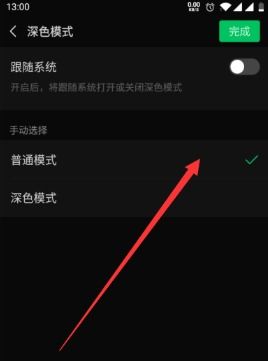如何轻松开启与关闭微信的夜间模式
微信的夜间模式,也被广泛称为深色模式或黑暗模式,是在夜晚时通过将屏幕背景调整为深色主题,从而减少强光对眼睛的刺激,保护我们的视力。这种模式特别适用于喜欢在夜间使用微信的用户,它能在保证正常使用功能的同时,提供一个更为舒适的阅读体验。以下是关于如何开启和关闭微信夜间模式的详细介绍。

如何开启微信的夜间模式
方法一:通过微信自身设置

微信在不同版本中都增加了深色模式功能,用户可以直接通过微信的设置选项来开启夜间模式。

1. 打开微信并进入“设置”:
启动微信,在底部菜单栏中点击“我”,接着找到并点击“设置”选项。
2. 进入“通用”页面:
在“设置”页面中,下滑并找到“通用”选项,点击进入。
3. 选择“深色模式”:
在“通用”页面中,上方可以看到“深色模式”选项,点击进入。
4. 设置深色模式:
进入“深色模式”页面后,可以选择“跟随系统”或手动开启深色模式。如果你希望微信在手机系统切换到深色模式时自动适应,可以勾选“跟随系统”。如果想要立即启用深色模式,可以关闭“跟随系统”后,手动选择“深色模式”,并点击“完成”。
5. 重启微信:
有时新的设置需要重启微信才能生效。按照提示点击“确定”,并重启微信,这样你就可以看到微信的界面已经切换到了深色模式。
方法二:通过手机系统设置
微信的深色模式一般是跟随手机系统设置的,这意味着,只要你的手机系统开启深色模式,微信会自动切换到夜间模式。以下是部分常见手机操作系统的深色模式开启方法:
华为手机(EMUI系统):
1. 打开“设置”:
在主屏幕上找到并点击“设置”图标。
2. 进入“显示和亮度”:
在设置页面中,下滑找到并点击“显示和亮度”选项。
3. 开启深色模式:
在“显示和亮度”页面中,选择“深色模式”即可开启。打开“深色模式”后,手机的界面将变为深色主题,包括微信。
苹果手机(iOS系统):
1. 打开“设置”:
在主屏幕上找到并点击“设置”图标。
2. 进入“显示与亮度”:
在设置页面中,下滑找到并点击“显示与亮度”选项。
3. 开启深色模式:
在“显示与亮度”页面中,找到“外观”选项,点击“深色”即可开启深色模式。打开深色模式后,微信的界面会自动适配,变为深色主题。
如何关闭微信的夜间模式
关闭微信的夜间模式也有多种方式,包括通过微信自身的设置或者通过关闭手机系统的深色模式。
方法一:通过微信自身设置
1. 打开微信并进入“设置”:
同样地,在微信底部菜单栏中点击“我”,找到并点击“设置”选项。
2. 进入“通用”页面:
在“设置”页面中,下滑并找到“通用”选项,点击进入。
3. 选择“深色模式”:
在“通用”页面中,上方可以看到“深色模式”选项,点击进入。
4. 关闭深色模式:
在“深色模式”页面中,你可以选择关闭“跟随系统”后,手动选择“普通模式”(即浅色模式),并点击“完成”。或者,如果勾选了“跟随系统”,只需要在手机系统设置中关闭深色模式,微信将自动恢复到浅色模式。
5. 重启微信:
如果需要,点击“确定”并重启微信,这样微信界面就会切换到浅色模式。
方法二:通过手机系统设置
由于微信的深色模式通常跟随手机系统设置,关闭手机系统的深色模式,微信也将自动切换到浅色模式。
华为手机(EMUI系统):
1. 打开“设置”:
在主屏幕上找到并点击“设置”图标。
2. 进入“显示和亮度”:
在设置页面中,下滑找到并点击“显示和亮度”选项。
3. 关闭深色模式:
在“显示和亮度”页面中,选择“浅色模式”即可关闭深色模式。关闭后,手机的界面将恢复到浅色主题,包括微信。
苹果手机(iOS系统):
1. 打开“设置”:
在主屏幕上找到并点击“设置”图标。
2. 进入“显示与亮度”:
在设置页面中,下滑找到并点击“显示与亮度”选项。
3. 关闭深色模式:
在“显示与亮度”页面中,找到“外观”选项,点击“
- 上一篇: QQ群发消息的高效技巧,轻松实现一键群发!
- 下一篇: 轻松学会:家庭简易压花制作教程
-
 轻松学会:如何关闭微信的夜间(黑夜)模式资讯攻略11-05
轻松学会:如何关闭微信的夜间(黑夜)模式资讯攻略11-05 -
 如何开启与关闭微信的黑夜模式资讯攻略11-04
如何开启与关闭微信的黑夜模式资讯攻略11-04 -
 微信如何开启夜间(黑夜)模式?资讯攻略11-01
微信如何开启夜间(黑夜)模式?资讯攻略11-01 -
 如何开启微信夜间(暗黑)模式资讯攻略11-02
如何开启微信夜间(暗黑)模式资讯攻略11-02 -
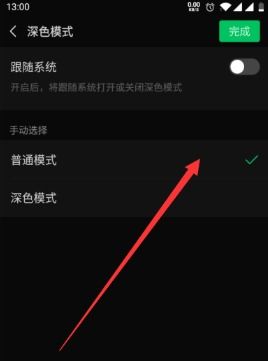 如何关闭微信的深色模式?资讯攻略11-04
如何关闭微信的深色模式?资讯攻略11-04 -
 如何轻松关闭iPad微信深色模式?资讯攻略11-04
如何轻松关闭iPad微信深色模式?资讯攻略11-04